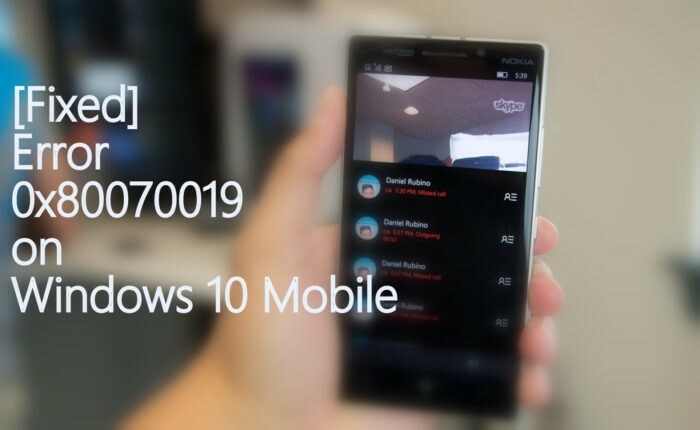Labots: lejupielādes mape lēnām tiek atvērta operētājsistēmā Windows 10: - Nevienam nepatīk gaidīt. Gaidīšana ir kaut kas tāds, kas zvēru bieži dabū no lielākās daļas no mums. Ja jūs ilgu laiku izmantojat datoru, iespējams, jūs esat diezgan pārblīvēts Lejupielādes mapi. Varētu būt dziesmas, attēli, videoklipi, programmas, jebkas un viss, kas tur varētu būt. Tātad, kāda ir problēma šeit? Kā Lejupielādes mapes izmērs kļūst lielāks un lielāks, laiks, kas vajadzīgs tās atvēršanai, arī palielinās. Nebūtu pietiekami patīkami skatīties uz zaļo joslu, lai nokļūtu līdz galam Lejupielādes mapi, lai beidzot atvērtu pirms jums. Bet svarīgu lietu dzēšana vai satura pārvietošana bieži netiek uzskatīta par ideālu risinājumu, lai paātrinātu Lejupielādes mapi. Vai pastāv darbs, lai novērstu problēmu Lejupielādes mape tiek atvērta lēnām? Nu, jūs esat īstajā vietā. Iegūstiet rakstu un veiciet tālāk norādītās darbības, lai novērstu šo jūsu mazo problēmu, kas acīmredzot izskatās tik liela.
Skatīt arī: -Kā paātrināt lēnu mapju ielādi Windows
1. SOLIS
- Uzsākt Failu pārlūks. To var izdarīt, noklikšķinot uz Failu pārlūks ikona uzdevumjoslā, kā parādīts zemāk redzamajā ekrānuzņēmumā.

2. SOLIS
- Tagad zem Šis dators, kreisajā loga rūtī atrodiet mapi ar nosaukumu Lejupielādes. Ar peles labo pogu noklikšķiniet uz tā un konteksta izvēlnē, kas tiek izvērsta, atrodiet nosaukto opciju un noklikšķiniet uz tās Rekvizīti.
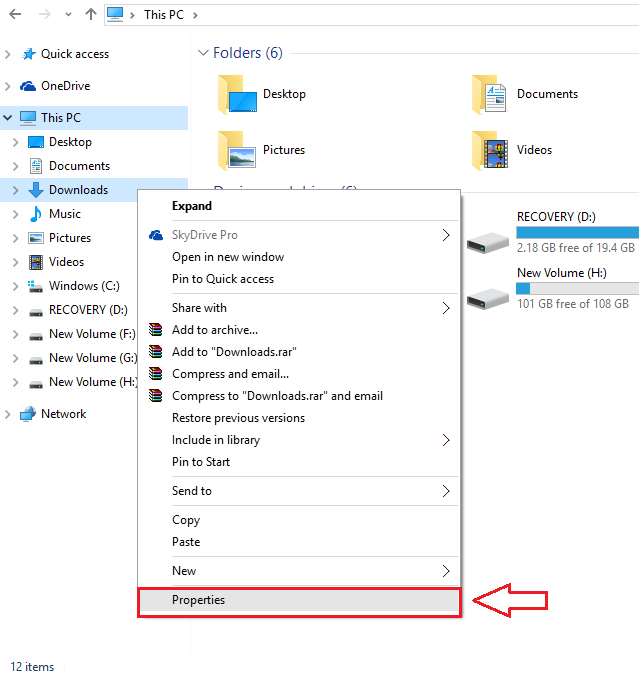
3. SOLIS
- Jauns logs ar nosaukumu Lejupielādē rekvizītus atveras, kā parādīts ekrānuzņēmumā.
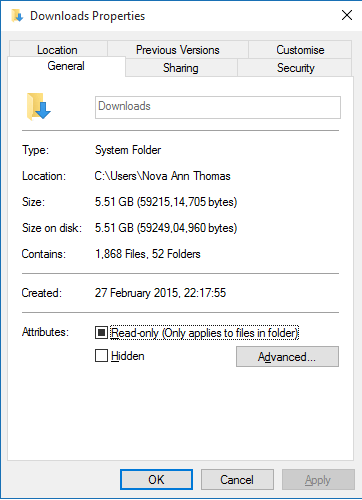
4. SOLIS
- Tagad noklikšķiniet uz Pielāgot cilni. Būs nolaižamais saraksts, kas saistīts ar opciju, kas saka Optimizēt šo mapi domēnam. Tagad noklikšķiniet uz nolaižamā saraksta lejupvērstās bultiņas.
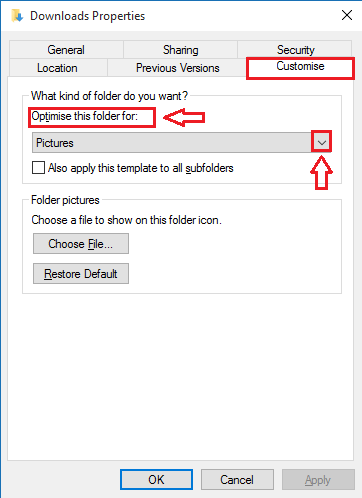
5. SOLIS
- Nolaižamajā sarakstā atlasiet nosaukto opciju Vispārīgi priekšmeti.
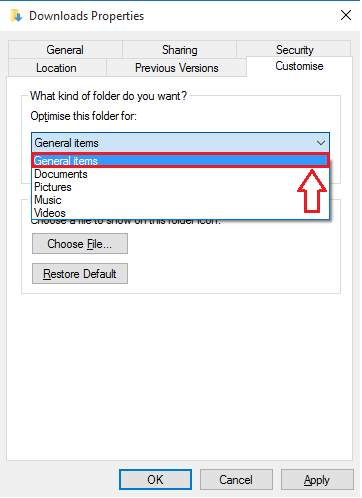
6. SOLIS
- Neaizmirstiet atzīmēt izvēles rūtiņu, kas atbilst norādītajai opcijai Lietojiet šo veidni arī visām apakšmapēm. Kad esat pabeidzis, nospiediet Piesakies pogu un pēc tam Labi pogu. Restartējiet datoru vai Windows Explorer lai izmaiņas pārņemtu. Tieši tā.
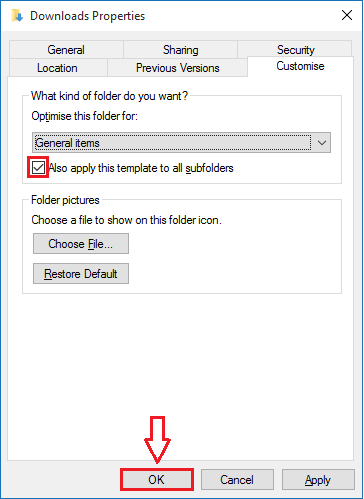
Tātad, cik vienkārši varat atrisināt problēmu Lejupielādes mape tiek atvērta lēnām. Izmēģiniet šo triku jau šodien. Ceru, ka raksts jums šķita noderīgs. Turpiniet atgriezties, jo šeit vienmēr jūs gaida kaut kas jauns un interesants.